登录TAG Heuer Golf应用程序 > 为您的高尔夫之旅做准备 > 开始回合 > 佩戴TAG Heuer Connected智能腕表进行高尔夫运动 > 查看您的统计数据和历史记录 > 设置您的高尔夫偏好
TAG Heuer Golf腕表应用程序,改善您的高尔夫体验。
已经位于高尔夫球场? 本教程将帮助您利用球洞地图找到位置,读取球洞信息等数据,测量击球并保存成绩。
关于首次击球的自动检测,您需要了解的所有信息都汇集在最后一节中。

打开TAG Heuer Golf应用程序
按下腕表上侧按钮打开“Sports”菜单,随后点击“Golf”打开TAG Heuer Golf。

查看首个球洞
在球场地图上,球洞编号显示在屏幕上侧,旗杆图标的右侧。
默认情况下,球洞的显示以果岭为中心,您可通过浅绿色识别果岭。地图显示模式可在您的“Golf设置”中进行配置(见“设置您的高尔夫偏好”第6步)。
果岭上的小红点即是您的目标。如果其显示为灰色,请等待几秒钟,让GPS为您定位。
当腕表进入休眠模式时,您的球场显示为黑色。

查看您到果岭的距离
您到果岭的距离显示在屏幕的左上方。其以腕表的GPS数据为基础。当您接近果岭时,距离会随之更新。

显示球洞详情
点击到果岭的距离,查看球洞信息。
这部分为球洞编号、当前时间和击球入洞的理想杆数。
右上角的第一个数字表示您的位置到果岭后方的距离,中间的数字为到果岭中心的距离,最后一个数字表示到果岭前方的距离。旗杆在球场上的位置并非固定,因此没有显示。
向右滑动,返回球洞地图。

选择您的球杆
您可在到果岭的距离下方查看球杆推荐。
此建议基于您到果岭的距离,当您移动时,球杆推荐将有所变化。
如果杆头图标后没有球杆名称,请等待腕表GPS恢复连接。
如果没有图标,您可在“Golf设置”中重新打开推荐功能。为此,您需要将屏幕上滑,点击“设置”打开“球杆推荐”。右滑返回地图。
您也可以在手机上打开球杆推荐(见“设置您的高尔夫偏好”第11步)。

查找您的位置
如需查找您的位置并查看全部球洞,请向上旋转表冠至地图底部。
您的位置显示为蓝点。如果显示为灰色,请等待腕表检索GPS信号。
您位置周围的每个灰色圆圈代表10码/米的距离。
彼此靠近的浅绿色小长方形为发球区。

关于击球测量
记录一次击球就类似测量高尔夫球的移动距离。
为此,TAG Heuer Connected智能腕表会记录击球点和高尔夫球落点的GPS坐标。只有起点和终点位置最为重要,因此您可在中途停下或找球,而不必担心您的移动距离。
如您需要在比赛期间自动记录第一杆,请先参阅第17至22步。

记录击球
在您击球后,按下腕表上侧按钮开始记录。屏幕将显示红色圆圈,表示正在记录。
红色区域中的数字对应您步行的距离。当您离开起点时,数字会相应增加。
您现在可以走向高尔夫球。

保存使用的球杆
如需停止记录击球,请再次按下上侧按钮,然后转动表冠,选择您刚才使用的球杆。按下上侧按钮确认选择。腕表会记录您的击球,并在左侧“成绩”的上方显示;之后您可再次击球。
所有打向果岭的击球记录过程均相同。

记录推杆
当球打上果岭时,因距离太短无法使用腕表GPS测量,因此仅记录推杆次数。
如需保存推杆,请按下侧按钮。推杆次数将在右侧“成绩”上方以小号数字显示。

保存球员成绩
如要保存球员成绩并编辑您的成绩,请点击“成绩”。
在红色和绿色栏上下滑动以输入成绩,然后左滑编辑下一位球员的成绩。
点击“OK”,前往下一个球洞。

更改球洞
在Golf设置中,您可在两个模式中选择,通过移动或自动(见“设置您的高尔夫偏好”第2步)切换到下一个球洞。
如需手动更改球洞,右滑可查看之前的球洞,左滑可查看之后的球洞。当屏幕保护开启时,将自动回到当前球洞。

追踪您的表现
在比赛期间,通过屏幕边缘的彩色弧线,即可轻松了解您在球场上的进度和表现。
每一段代表一个球洞,如果您拥有泰格豪雅的高尔夫特别版腕表,可在表圈的对应位置查看相应的球洞编号。
白色代表当前球洞,阴影代表尚未开始的球洞。
其他颜色代表已进行的球洞,并显示您与标准杆数相比的成绩。按照彩虹色谱显示由三柏忌(红色)到老鹰(深蓝色)的杆数。
白色 – 当前球洞
阴影/灰色 – 待进行的球洞
红色 – 三柏忌
橙色 – 双柏忌
黄色 – 柏忌
绿色 – 标准杆数
浅蓝色 – 小鸟
深蓝色 – 老鹰

结束回合
在回合结束时,从屏幕下方上滑打开菜单,然后下滑选择“结束回合”。
腕表将保存您的比赛纪录,您可在手机上的TAG Heuer Golf应用程序查看详情。
请注意,您必须以此方式结束比赛,否则腕表将继续在后台记录,导致腕表电量消耗。

开球检测 – 启用开球追踪
TAG Heuer Connected智能腕表现可自动检测您在球场每个球洞的开球,以免您忘记记录首次击球。
如需启用此功能,您可上滑打开Golf菜单,然后点击“设置”。向下滚动至“开球追踪”并打开开关:现在即可自动识别您的挥杆(此功能将消耗更多电量)。

开球检测 - 您的首次击球
使用开球追踪时,只需击球即可开始记录。
腕表会自动识别您的挥杆,屏幕显示红圈表示记录成功。

开球检测 – 走向您的球
当您像往常一样离开发球区,走向高尔夫球时,红框内的距离会相应增加。
距离测量的方式与未激活该功能时相同(如第8步所述)。

开球检测 - 您的第二次击球
在您第二次击球后,腕表将停止记录:第二次挥杆的位置有助于确定球的落点处,并标记首次击球。
您也可按下上侧按钮,手动停止记录。
腕表将显示确认信息,并提供击球距离的信息。如果屏幕显示的球杆与您使用的相符,只需按下上侧按钮即可完成。

开球检测 – 选择并确认球杆
如需更改球杆,点击球杆名称并在列表中选择您的球杆。选中的球杆将显示为白色。按下上侧按钮确认。

开球检测 – 记录其他击球
从第二次击球开始,记录将在开球追踪功能停用后继续。
在第二次击球并确认使用的球杆后(第20和21步),按下上侧按钮开始测量第二次击球(见第9步),并按照指南操作继续回合,直至第16步。
尽情享受您的高尔夫运动。